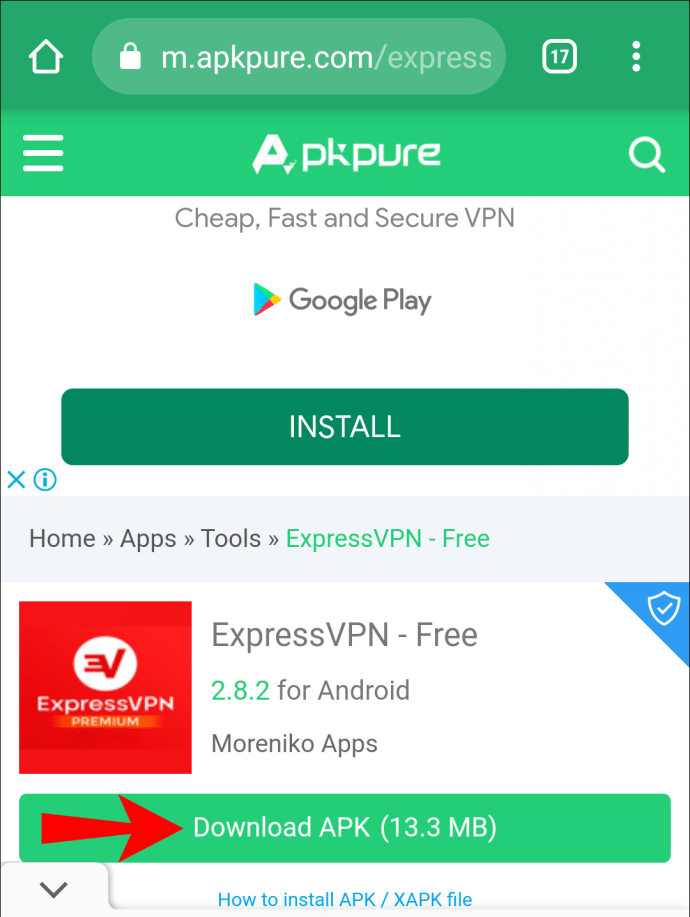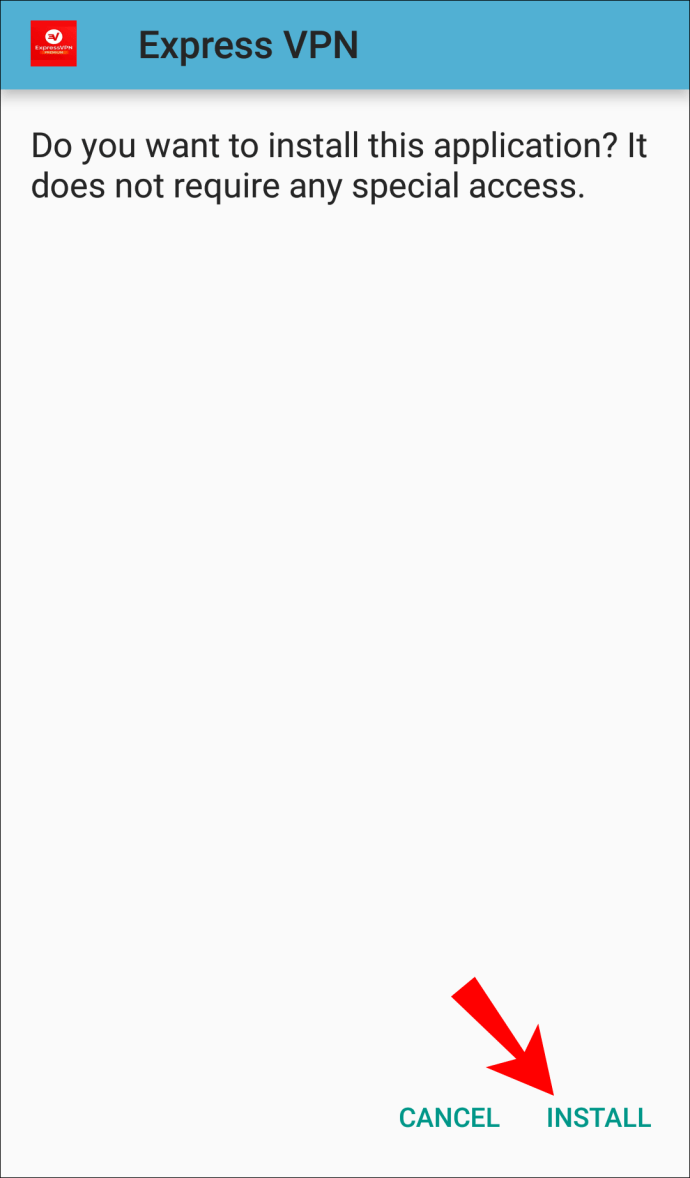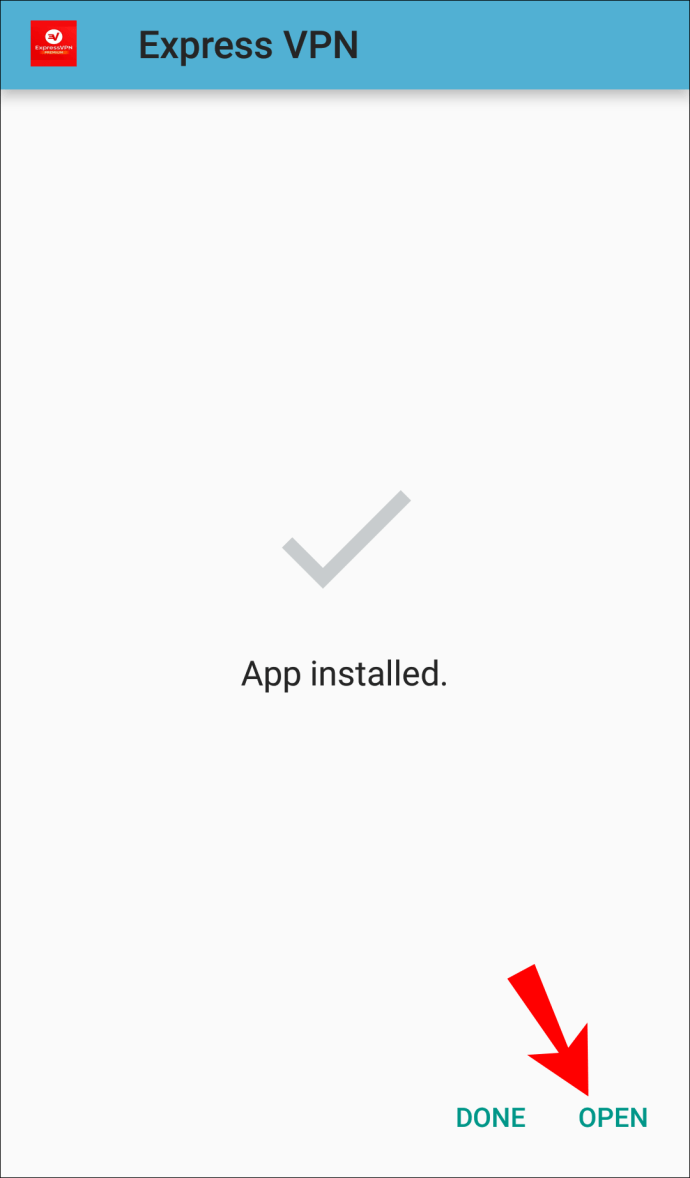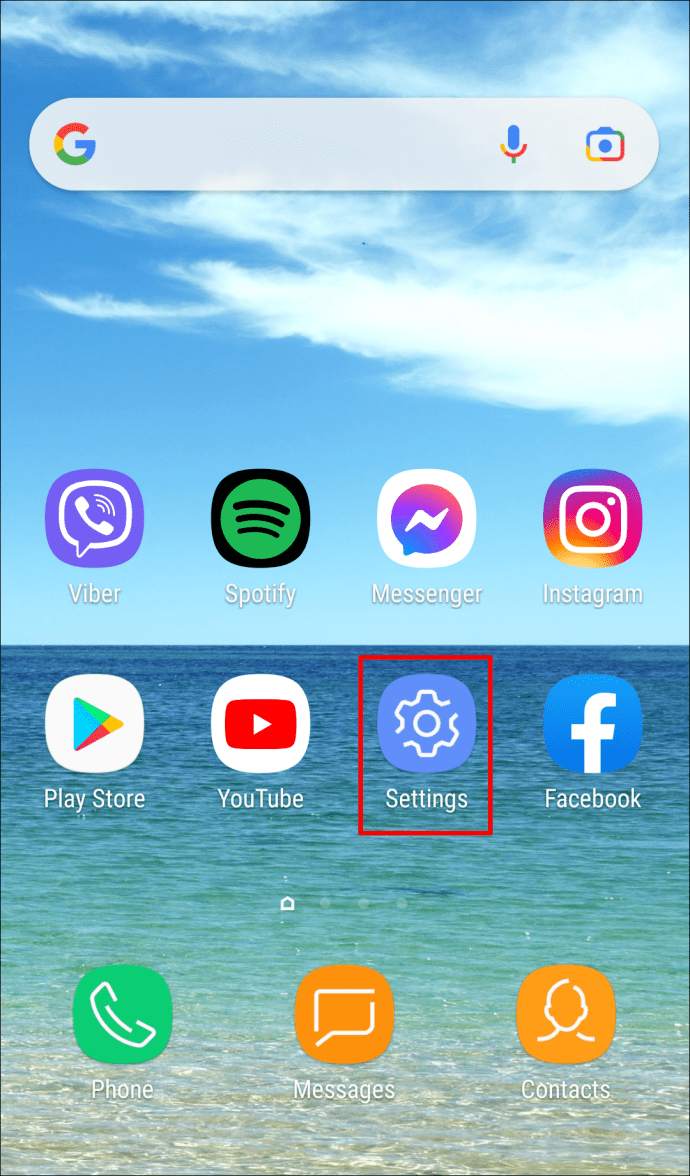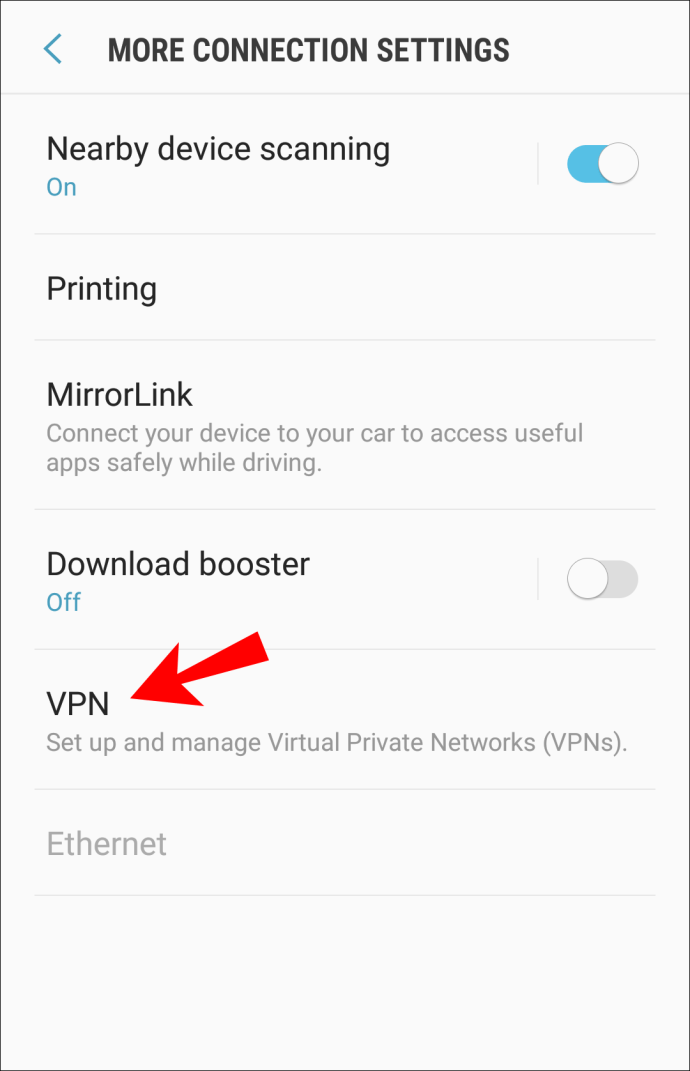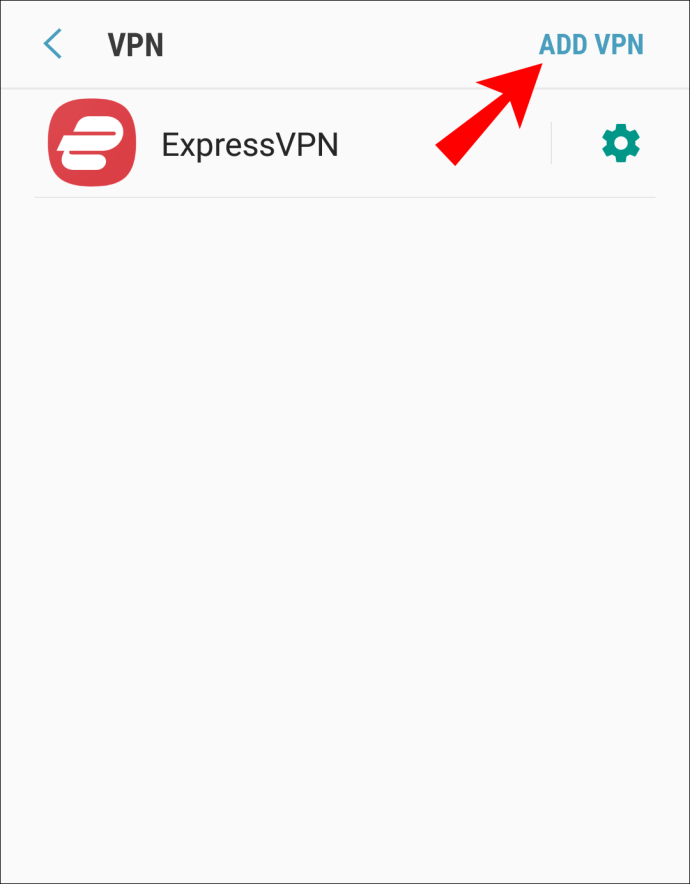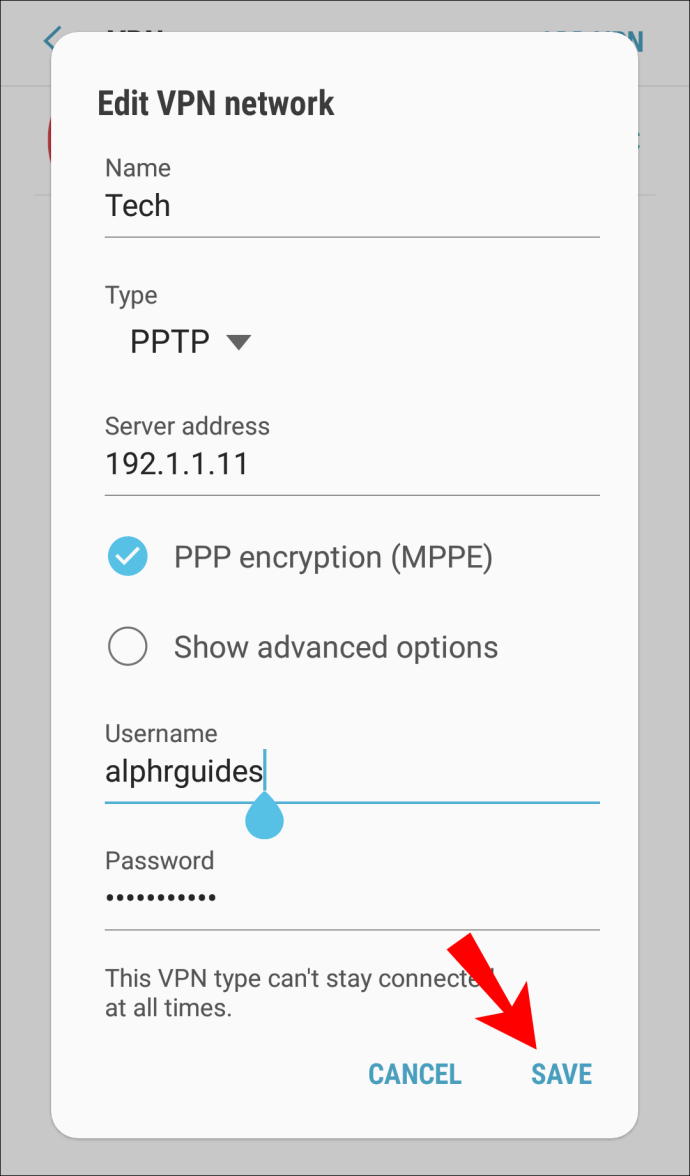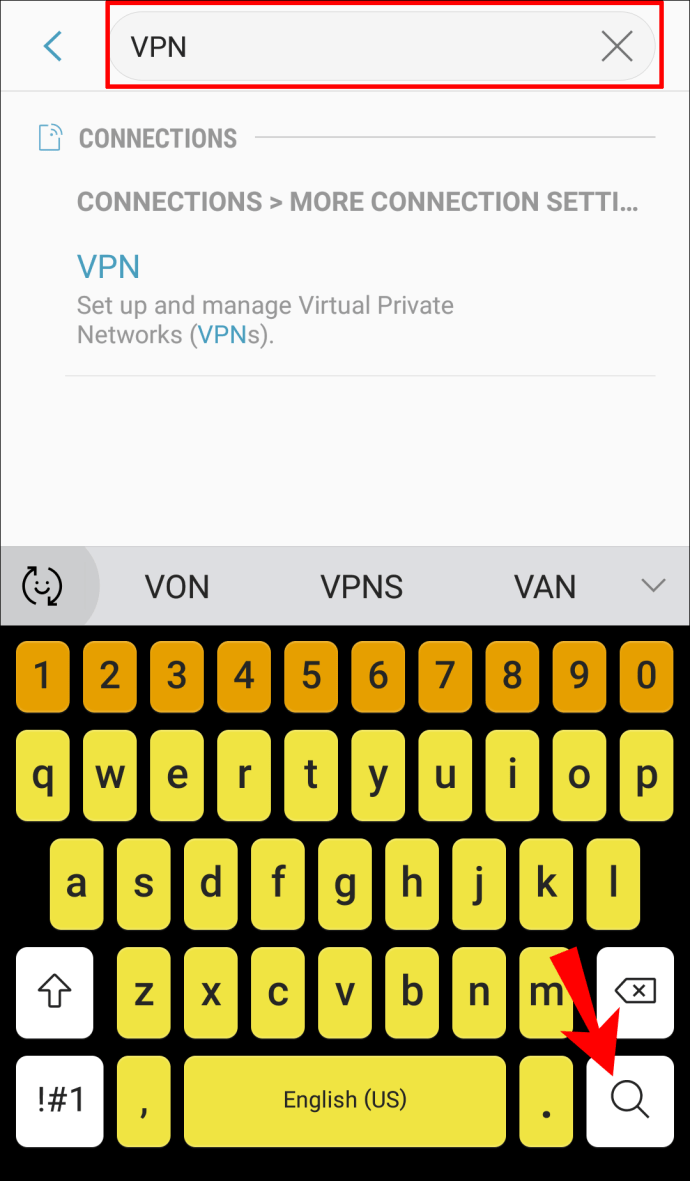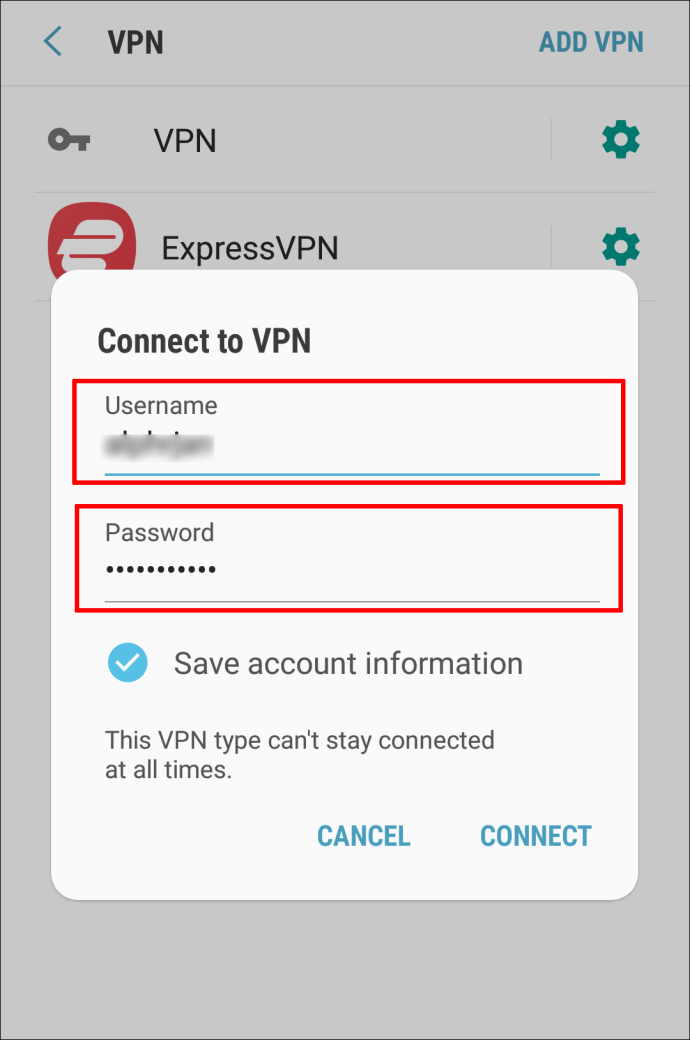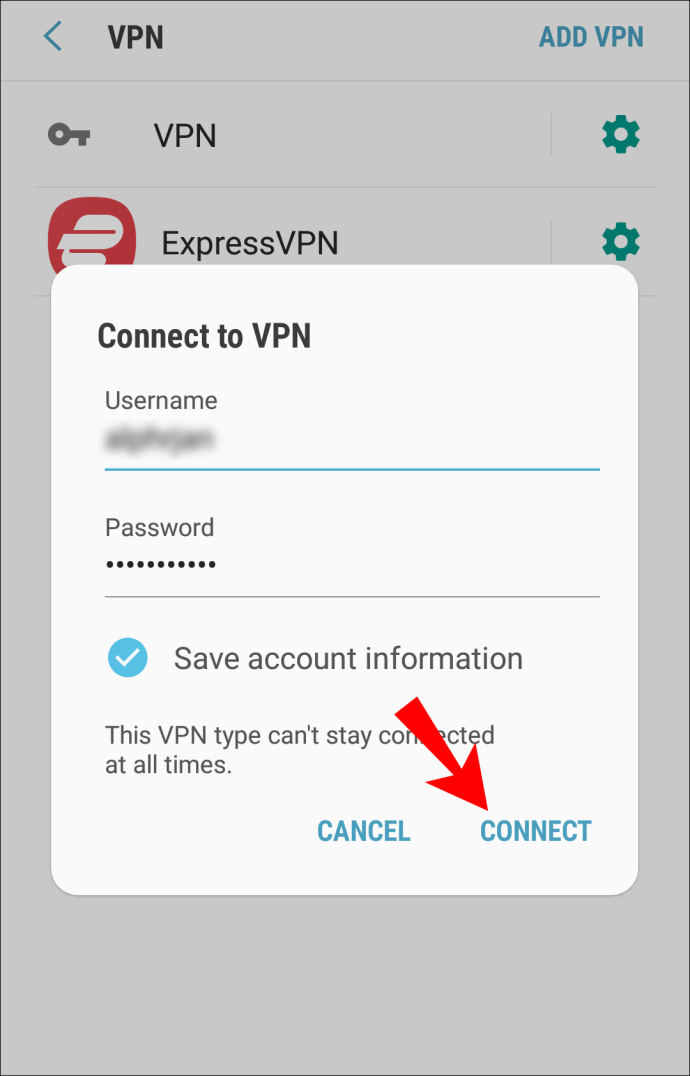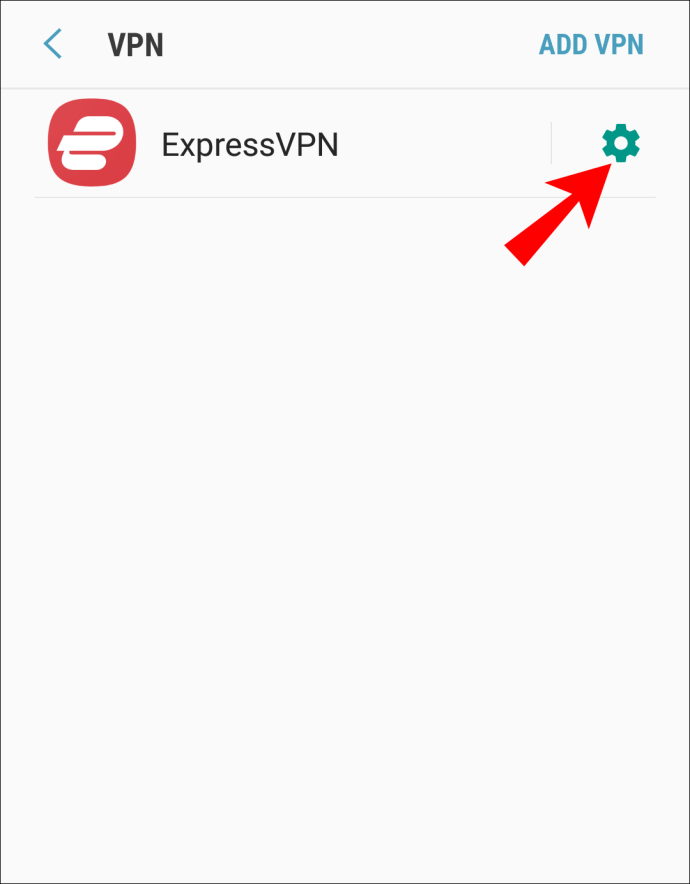A virtuális magánhálózat (VPN) biztonságos titkosított kapcsolattal megőrzi internetes tevékenységeinek titkosságát – olyan, mintha privát alagutat használna az eszköz és az internet között. Megakadályozza, hogy mások lássák böngészési szokásait és helyeit.

Ha Android-eszközéről szeretné használni a VPN-t, töltse le a VPN-alkalmazást, vagy szerezze be a VPN-beállításokat a szolgáltatótól, hogy belépjen a telefon beállításaiba. Ebben a cikkben bemutatjuk, hogyan állíthat be VPN-t mindkét módszerrel. A GYIK a VPN Windows, iOS és más platformokon keresztül történő beállításának lépéseit tartalmazza. Ezenkívül bemutatjuk az öt legjobb VPN-alkalmazást Androidra.
VPN telepítése Android-eszközre egy alkalmazás segítségével
Ezekhez az utasításokhoz a gyors kapcsolatokat és a nagy biztonságú VPN-szolgáltató alkalmazást használjuk az ExpressVPN-hez. Ezeket a lépéseket más VPN-alkalmazások használatakor kell alkalmazni, mivel a beállítás általában ugyanaz.
Korlátozott ajánlat: 3 hónap INGYENES! Szerezze be az ExpressVPN-t. Biztonságos és streamingbarát.30 napos pénzvisszafizetési garancia
- Android-eszközén navigáljon az ExpressVPN webhelyére.
- Keresse meg az .APK letöltési oldalt, majd válassza a „Letöltés” lehetőséget.
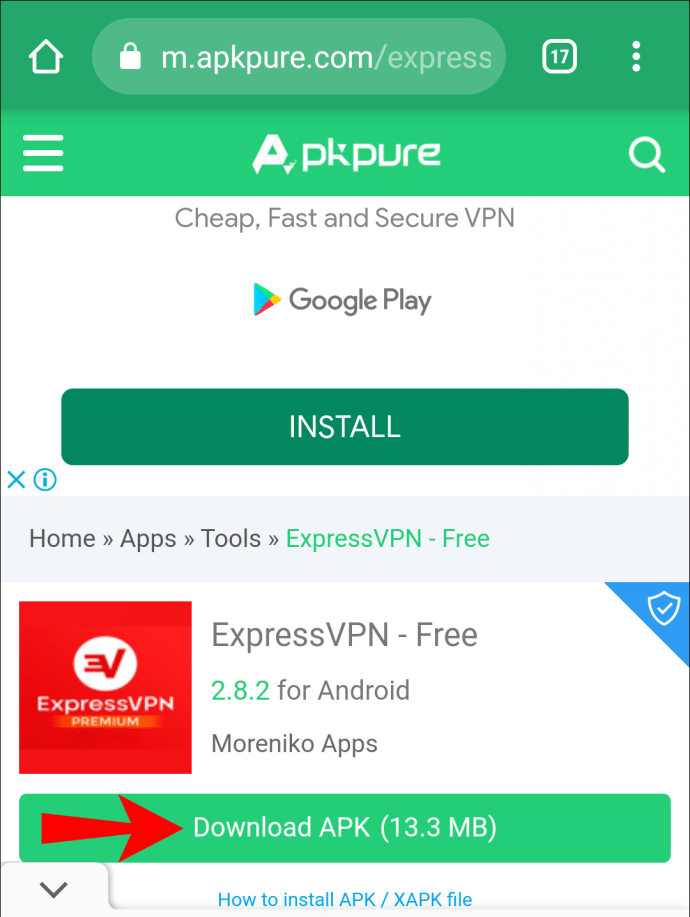
- A letöltés befejezése után kattintson a „Telepítés” gombra. Az ExpressVPN telepítése megkezdődik.
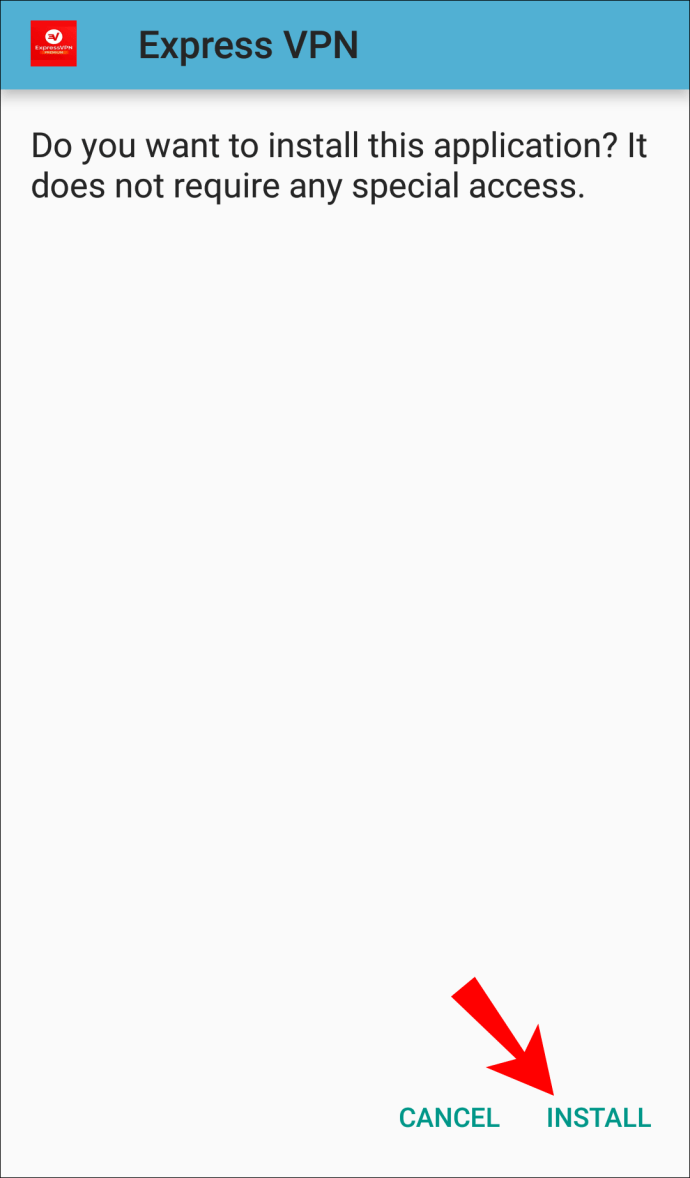
- Amikor a rendszer kéri, válassza a „Megnyitás” lehetőséget.
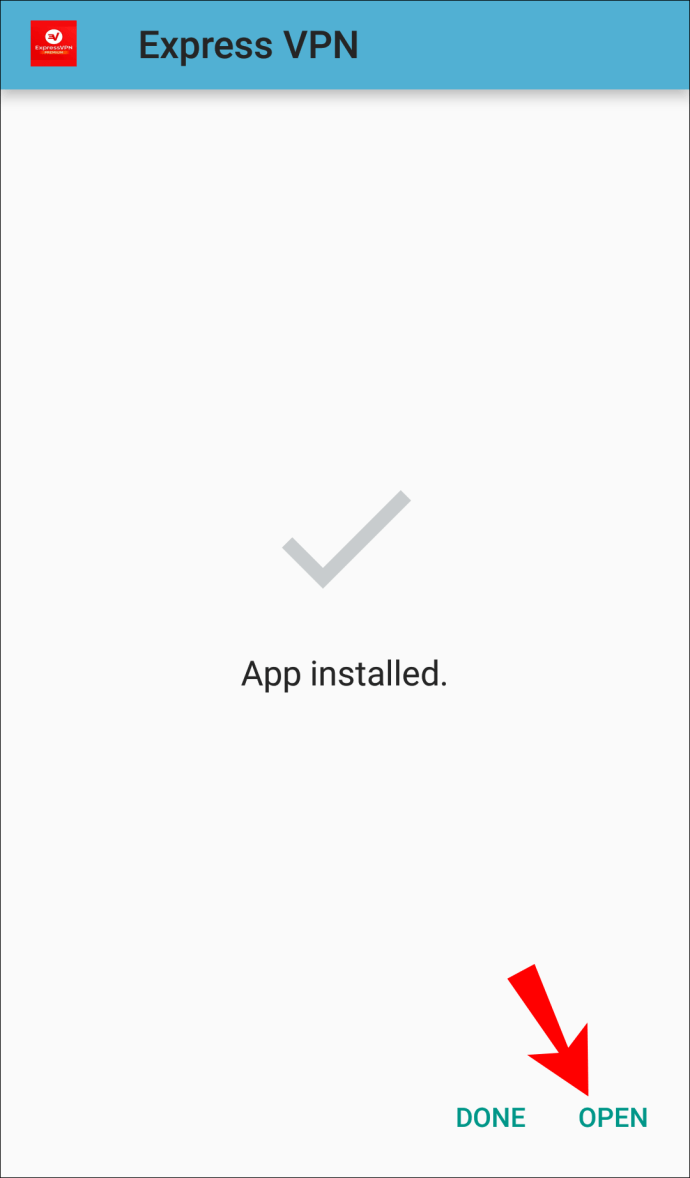
- Az alkalmazás elindítása után adja meg hitelesítési adatait.
- Válassza ki a bekapcsológombot a VPN-hez való csatlakozáshoz.
VPN telepítése Android-eszközre alkalmazás nélkül
Először is meg kell szereznie a felhasználónevet, a jelszót és a szerver címét a VPN-szolgáltatótól vagy a hálózati rendszergazdától.
- Indítsa el a „Beállítások” alkalmazást.
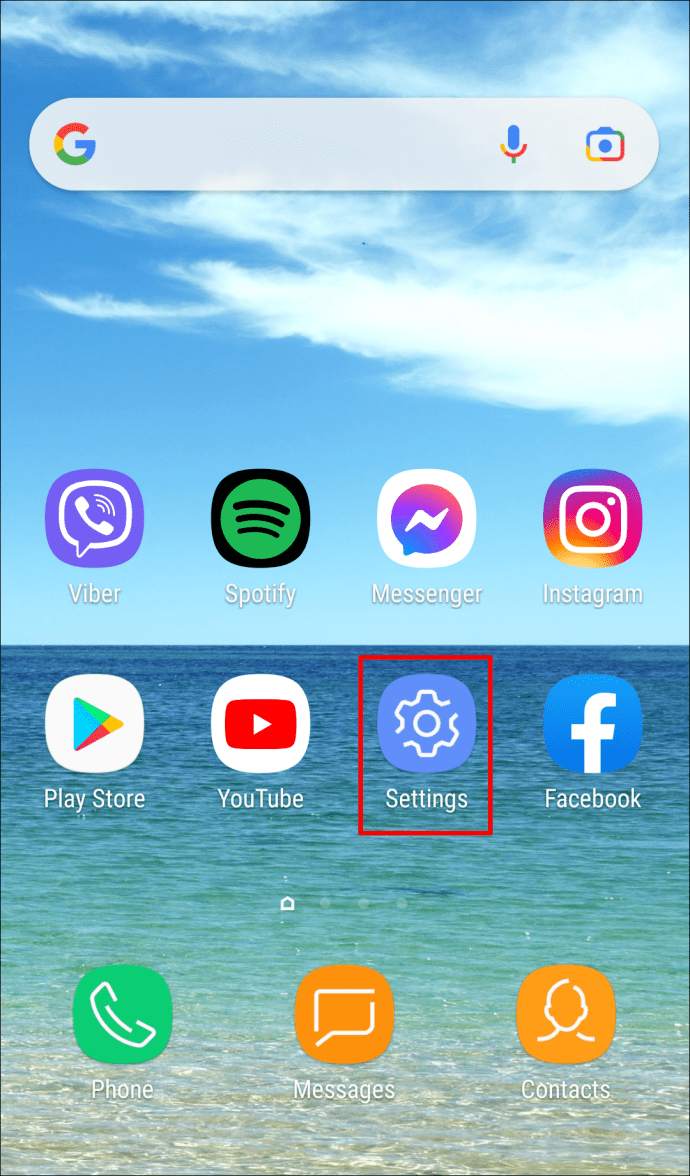
- Válassza a „Hálózat és internet”, „Speciális”, majd a „VPN” lehetőséget.
- Ha a VPN nem jelenik meg, írja be a „VPN” keresést.
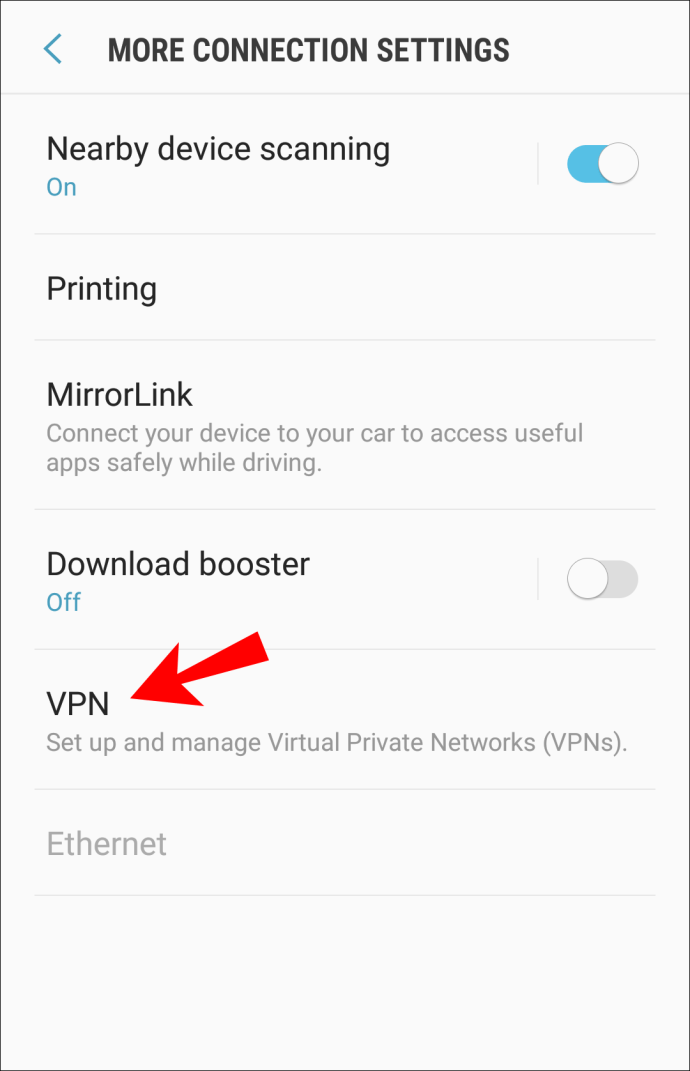
- Ezután a jobb felső sarokban kattintson a plusz jelre.
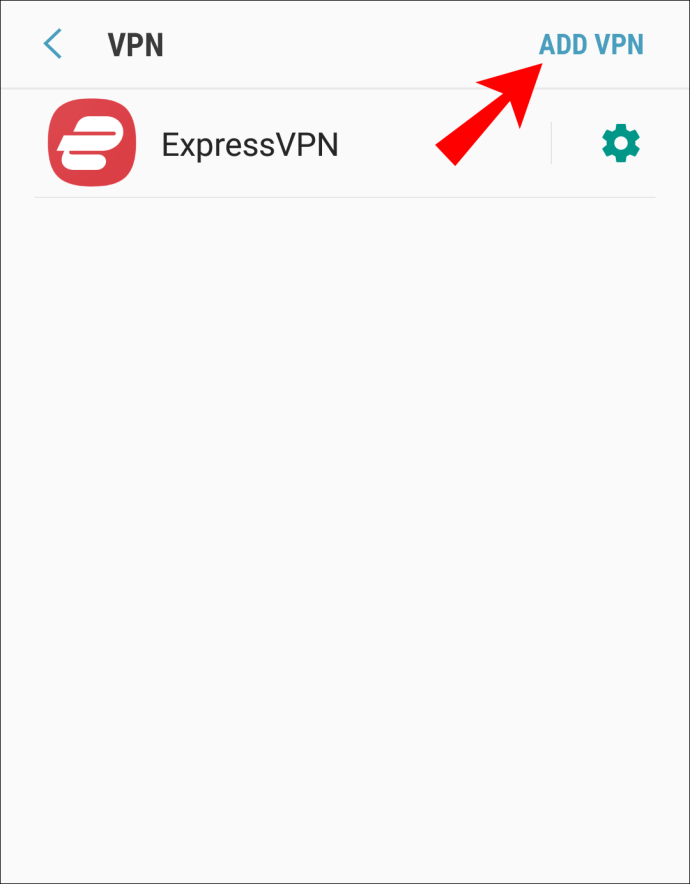
- Adja meg a VPN-adatokat, majd a „Mentés” gombot.
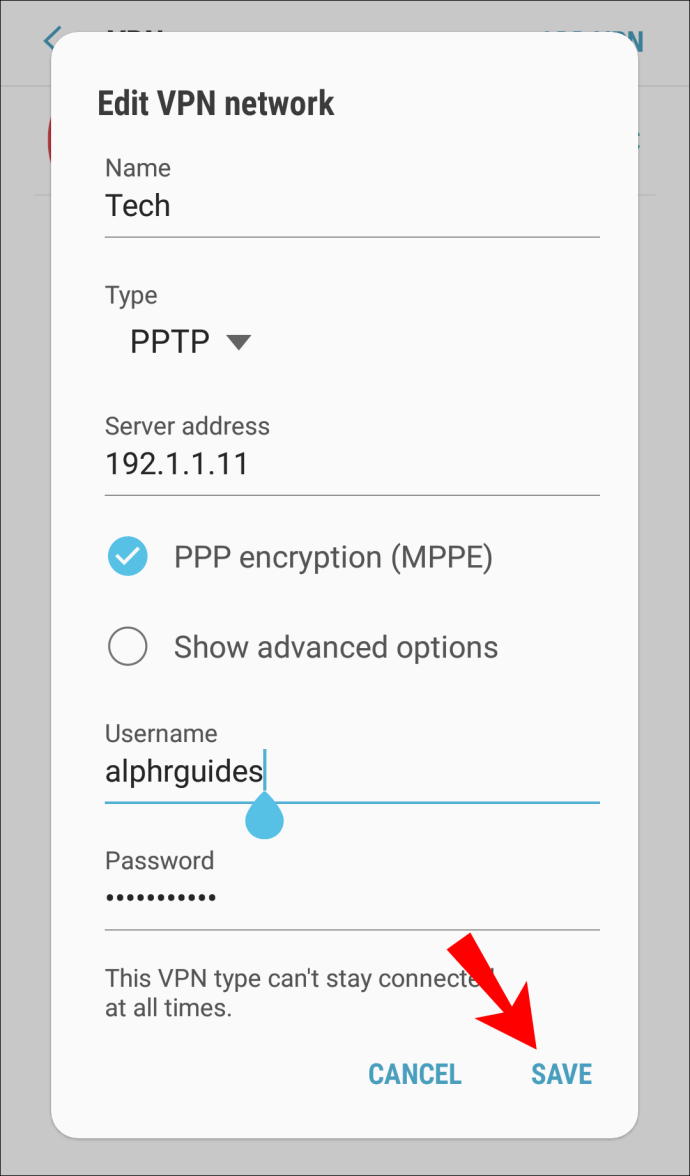
Hogyan csatlakozhat a VPN-hez Android-eszközön
- Indítsa el a „Beállítások” alkalmazást.
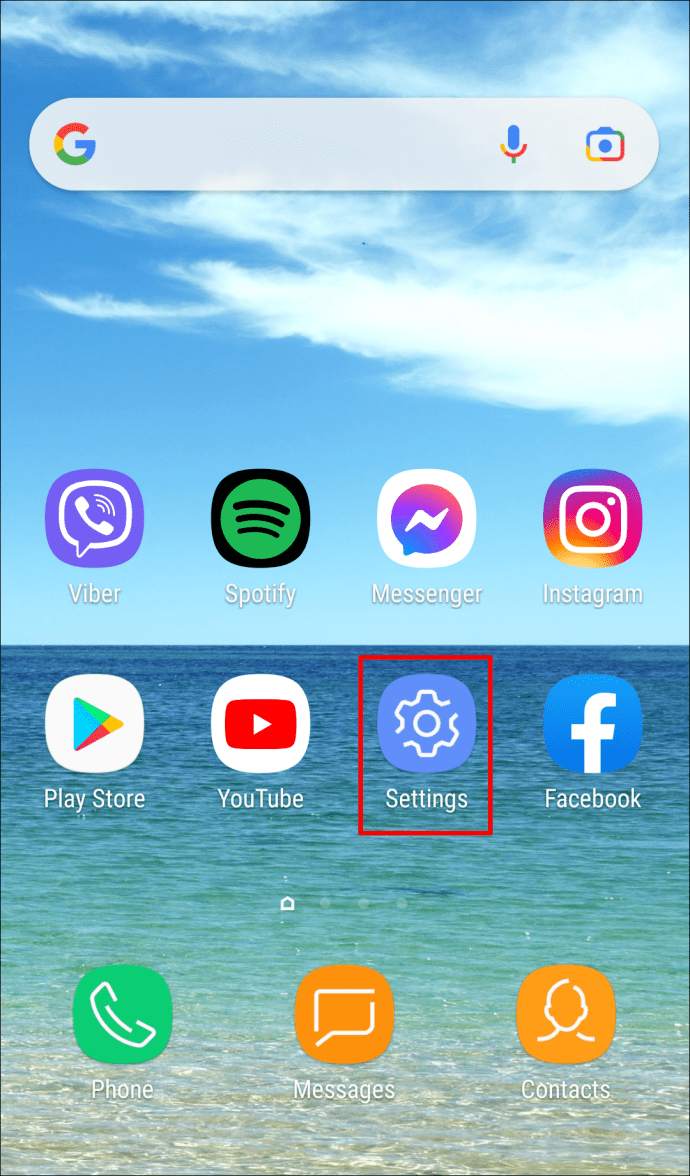
- Válassza a „Hálózat és internet”, „Speciális”, majd a „VPN” lehetőséget.
- Ha a VPN nem jelenik meg, írja be a „VPN” keresést.
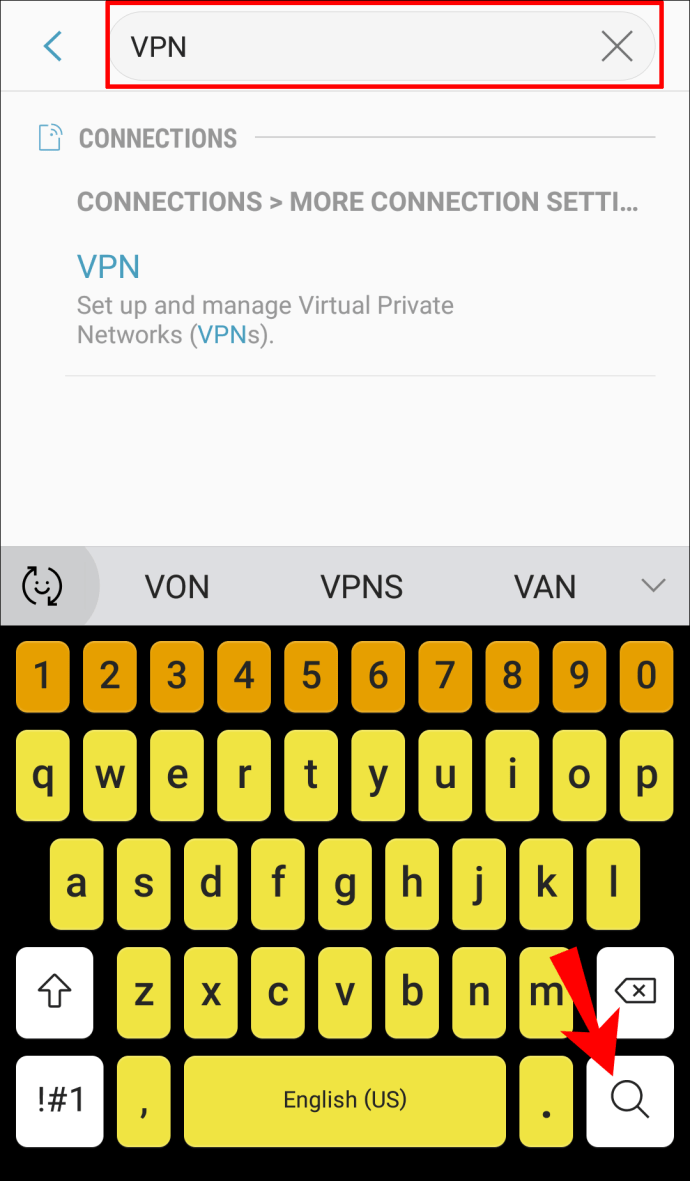
- Válassza ki a VPN-t, majd adja meg felhasználónevét és jelszavát.
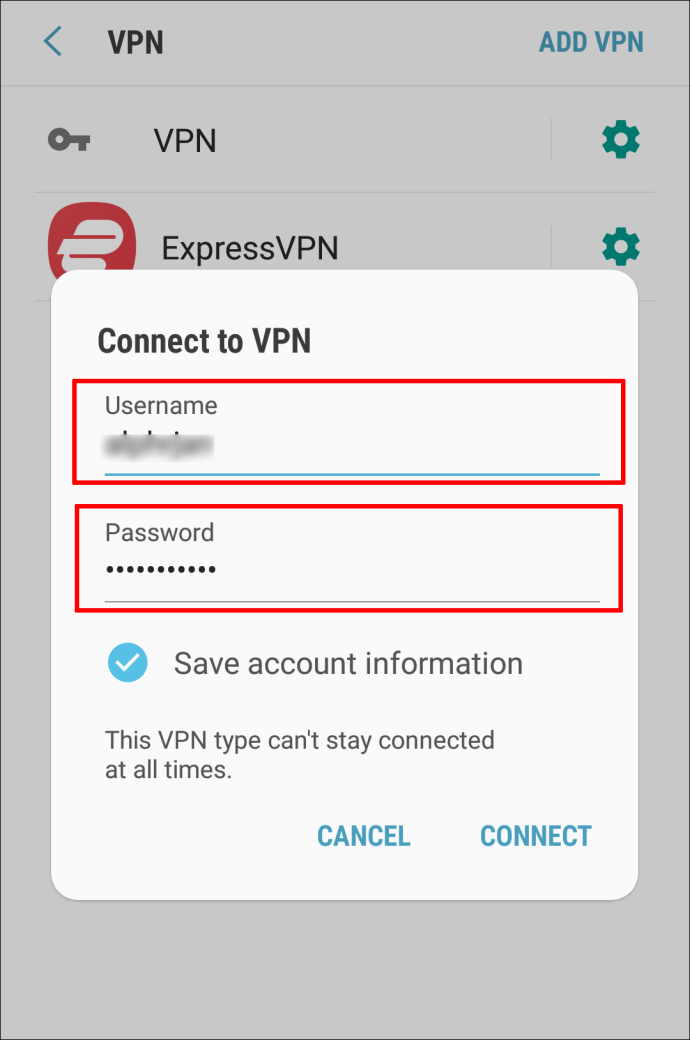
- Kattintson a „Csatlakozás” gombra.
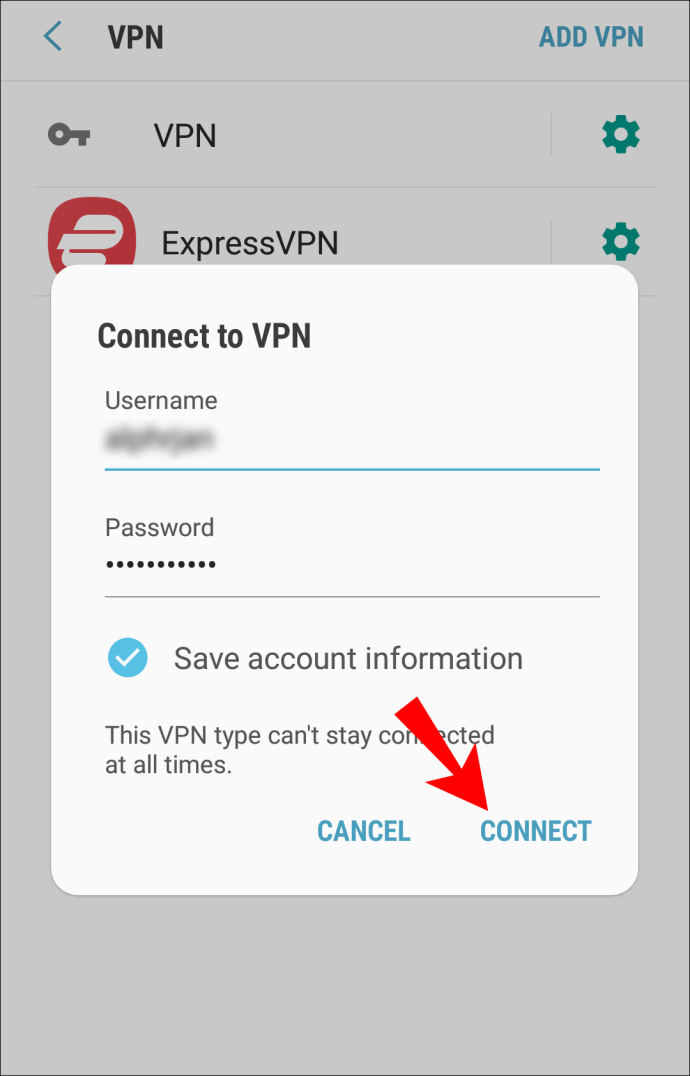
Hogyan lehet leválasztani a VPN-t Android-eszközén?
- Indítsa el a „Beállítások” alkalmazást.
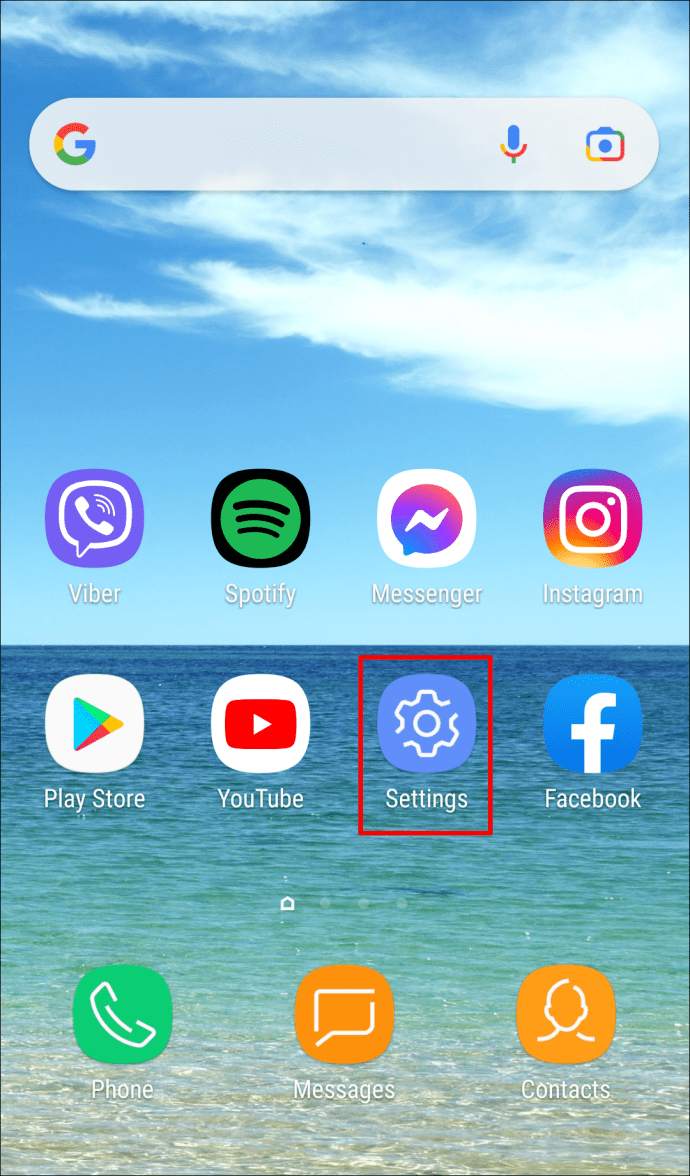
- Válassza a „Hálózat és internet”, „Speciális”, majd a „VPN” lehetőséget.
- Ha a VPN nem jelenik meg, írja be a „VPN” keresést.
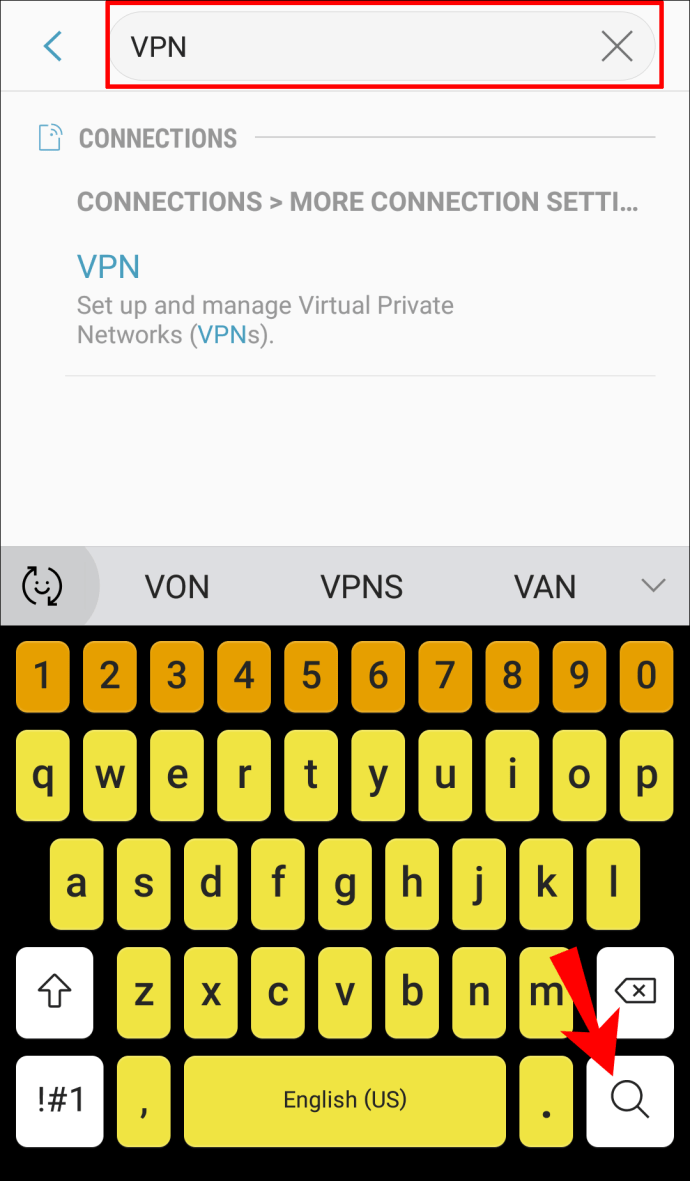
- Válassza ki a leválasztani kívánt VPN fogaskerék ikonját, majd:
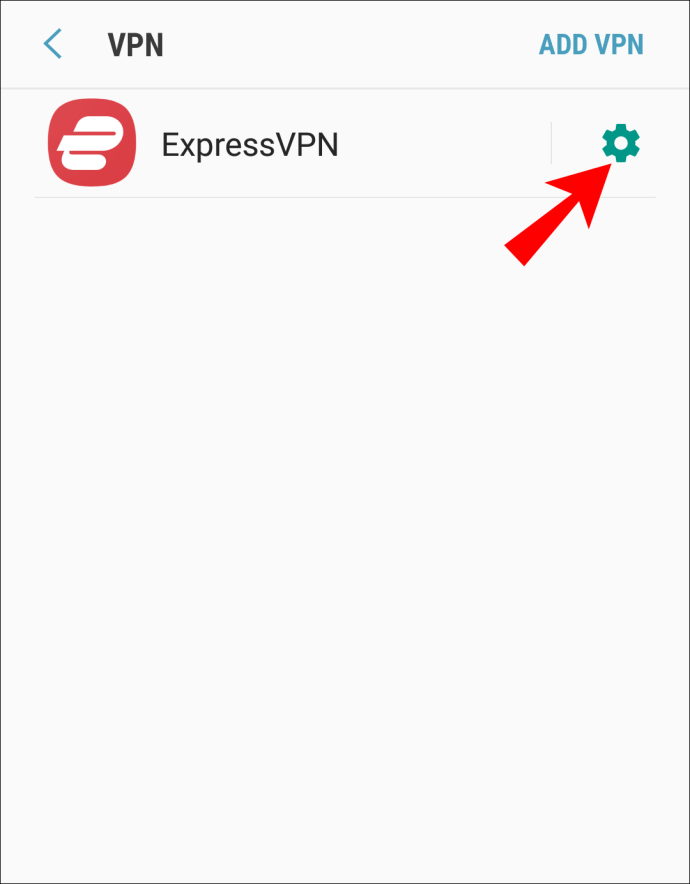
- „Turn off VPN” a kapcsolat bontásához, vagy
- „Felejtsd el”, hogy elfelejtsd a hálózatot.
Gyakran Ismételt Kérdések
Mit tehetek VPN-vel a telefonomon?
Rejtse el személyazonosságát
Korlátozott ajánlat: 3 hónap INGYENES! Szerezze be az ExpressVPN-t. Biztonságos és streamingbarát.30 napos pénzvisszafizetési garancia
A VPN visszaveri a jelet a különböző webszerverek között, hogy elrejtse IP-címét és titkosítsa a forgalmat – így biztosítva az anonimitást.
Utazás közben keresse fel otthoni webhelyeit
Korlátozott ajánlat: 3 hónap INGYENES! Szerezze be az ExpressVPN-t. Biztonságos és streamingbarát.30 napos pénzvisszafizetési garancia
Előfordulhat, hogy otthonról nem érheti el ugyanazt a webes tartalmat. Problémát jelenthet például az online bankhoz való hozzáférés, ha IP-címét az országon kívülről veszik fel. Ha megváltoztatja jelenlegi IP-címe helyét, ugyanazt a hozzáférést kapja a kívánt webhelyekhez.
Böngésszen biztonságosan nyilvános Wi-Fi hálózatokon
Amikor nyilvános Wi-Fi hálózatról éri el az internetet, a nyilvános hotspotokhoz való csatlakozás nagy biztonsági kockázatot jelent. A nyilvános hotspotok minden kiberhacker álma, mivel nem biztonságosak, nem titkosítottak, és bőséges lehetőséget kínálnak a böngészési munkamenetek – és a telefonadatok – lefoglalására. A VPN használata titkosítja a telefonról érkező forgalmat, hogy ez ne forduljon elő.
Szerezzen hozzáférést a blokkolt streaming webhelyekhez
Egyes VPN-ek hozzáférést biztosíthatnak olyan streaming webhelyekhez, mint az Amazon Prime, a Netflix és hasonlók. Lehetővé teszi más régiók webhelyeinek streamelését is, például a BBC iPlayer.
Melyek a legjobb VPN-alkalmazások Androidra?
Következő a jelenleg elérhető legjobb Android VPN-alkalmazások közül öt:
ExpressVPN
Az ExpressVPN egyszerű felhasználói felületével, gyors kapcsolataival és magas szintű biztonságával tűnik ki. Az alkalmazás tartalmaz egy kiváló helyválasztót, nem biztonságos hálózatészlelést és néhány speciális adatvédelmi eszközt, például a „kill switch”-et a nagyobb biztonság érdekében. Könnyű, ezért nem lassítja le telefonját, amíg csatlakoztatva van, és 30 napos, kérdések nélkül pénz-visszafizetési garanciával rendelkezik – három további hónap ingyenes.

NordVPN
A NordVPN alapvetően magánéletével és erős titkosításával tűnik ki, és a PlayStore legjobbjaként értékelik. Titkosítja a webes forgalmat több szerveren keresztül „multi-hop” technológia segítségével.
Az extra biztonság érdekében a „Double VPN” technológiát használja, hogy a kapcsolatokat egy helyett két különálló szerveren továbbítsa. Ezenkívül automatikusan csatlakozik a NordVPN-hez, amikor csatlakozik Wi-Fi-hez. 30 napos pénz-visszafizetési garanciát kínálnak, próbálja ki vásárlás előtt.

IPVanish
Az IPVanish az egyik legjobb VPN-alkalmazás az Android számára, szupergyors letöltési sebességével és robusztus titkosításával. Az alkalmazáson keresztül streamelhetsz és csatlakozhatsz egyszerre akár tíz eszközhöz. Lehetősége van arra, hogy az internetet csak a VPN-en keresztül használja, vagy a „Split Tunneling” funkcióval, amely lehetővé teszi, hogy egyszerre csatlakozzon nyilvános és magánhálózathoz; ezzel felgyorsítja a sávszélességet.

TunnelBear
Az TunnelBear egy ingyenes lehetőség – tökéletes olyan esetekben, amikor nem kívánja túl gyakran használni a VPN-t. Ezzel az alkalmazással letölthet, titkosíthat, megszakíthat stb. AES-256 titkosítást használ, és a legmagasabb szintű adatvédelemmel, az SHA-256-tal hitelesíti az adatokat.

Surfshark
A Surfshark egy másik kedvenc VPN az Android számára az egyszerű használat, az eszközkompatibilitás és a speciális GPS-hamisítási funkció miatt. Ez lehetővé teszi, hogy lényegében elrejtse koordinátáit egy választott VPN-kiszolgáló koordinátáinak használatával. A kompatibilis eszközök listája lenyűgöző; nem mindennap találkozik olyan VPN-sel, amely együttműködik az Xbox és a Fire TV Stick rendszerrel – jó streameléshez és játékhoz.

Tartsa privátban internethasználatát az Android VPN-jével
Ha VPN-t használ az internet eléréséhez Android-eszközén, akkor megvédheti személyazonosságát és bizalmas adatait, megakadályozhatja személyes telefonadatainak elrablását, és távol tartja az online leskelőket.
Most, hogy megmutattuk, hogyan állíthat be és csatlakozhat VPN-hez Android-eszközéről, milyen előnyöket talált a VPN használatával? Tudassa velünk az alábbi megjegyzések részben.